Quản lý nhóm người dùng
- 01/06/2023
- [post-views]
HƯỚNG DẪN QUẢN LÝ NHÓM NGƯỜI DÙNG TRÊN FPT.eCONTRACT
THÊM NHÓM NGƯỜI DÙNG
Một tổ chức khi tạo ra sẽ có nhóm mặc định là ADMIN, và (có thể có) những nhóm khác do tài khoản Admin tạo ra:
- Nhóm ADMIN là nhóm không thể bị xóa.
- Nhóm ADMIN sẽ được sử dụng các Mẫu hợp đồng đã chia sẻ trong tổ chức.
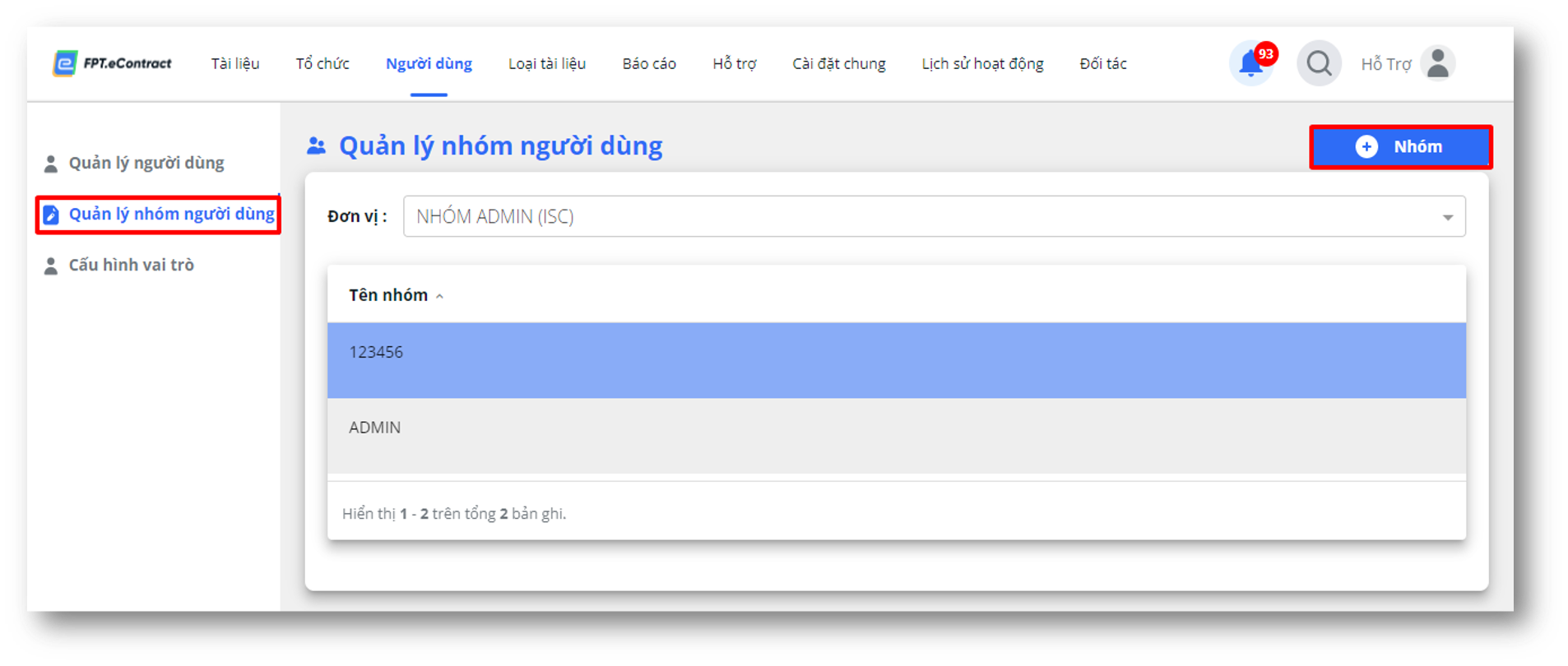
- Thêm nhóm người dùng vào chức năng Người dùng -> Quản lý nhóm người dùng, chọn Nhóm
- Để thêm nhóm, chọn nút Lưu.
- Để hủy việc thêm nhóm, chọn nút Hủy: Nhóm mới không được thêm vào danh sách.
SỬA NHÓM NGƯỜI DÙNG
- Vào chức năng Người dùng -> Quản lý nhóm người dùng, chọn nút
 trên nhóm muốn sửa.
trên nhóm muốn sửa. - Điền lại Tên nhóm.
- Để lưu tên nhóm vừa cập nhật: Chọn nút Lưu.
- Không lưu tên nhóm cập nhật: Chọn nút Hủy.
- Khi cập nhật nhóm, thông tin nhóm của người dùng thuộc nhóm đó cũng được cập nhật.
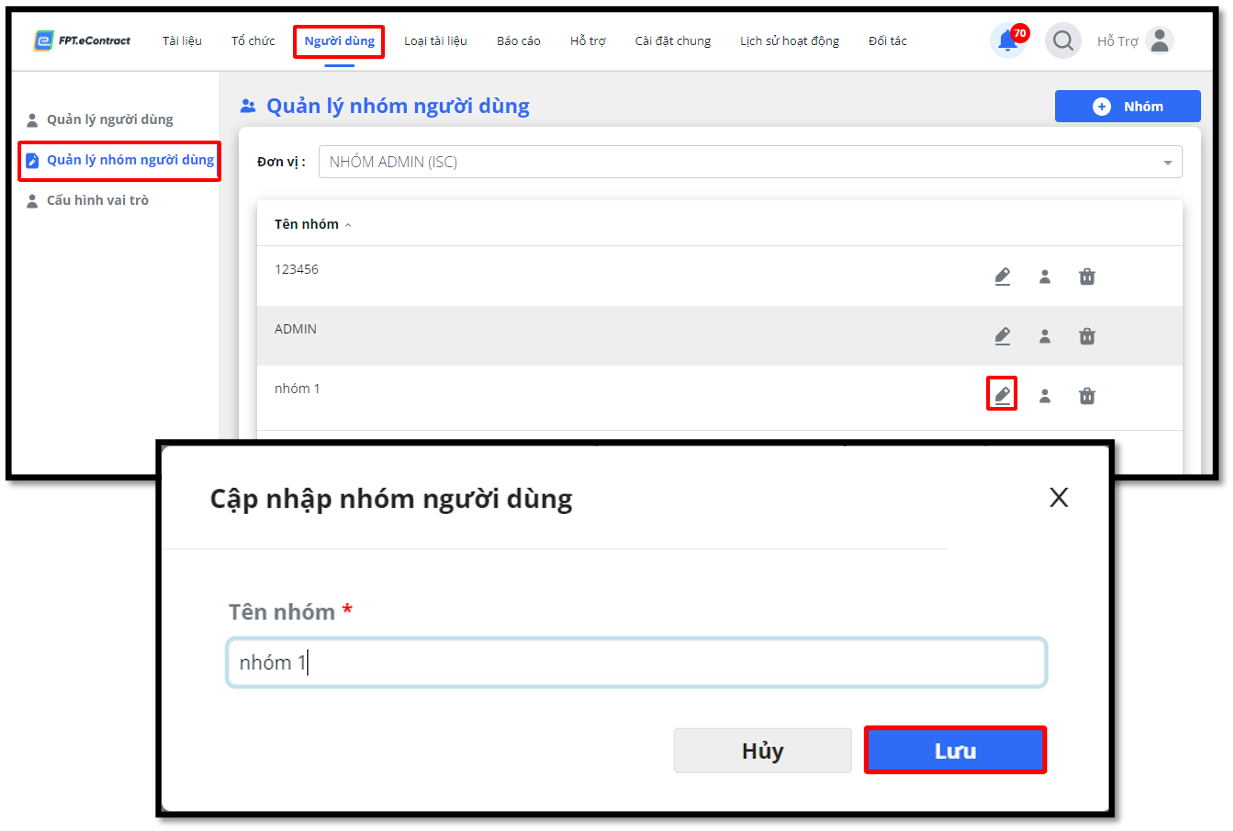
XOÁ NHÓM NGƯỜI DÙNG
- Vào chức năng Người dùng –> Quản lý nhóm người dùng, chọn nút
 trên nhóm muốn xóa.
trên nhóm muốn xóa. - Hiển thị Popup hỏi bạn xác nhận hàng động xóa.
- Để xóa nhóm: Chọn nút Xóa
- Không xóa nhóm: chọn nút Hủy
- Nhóm bị xóa thì thông tin nhóm của người dùng không còn nhóm đó nữa. Người dùng thuộc nhóm bị xóa sẽ không nhìn được Hợp đồng hoặc Mẫu hợp đồng đã chia sẻ cho nhóm trước đó.
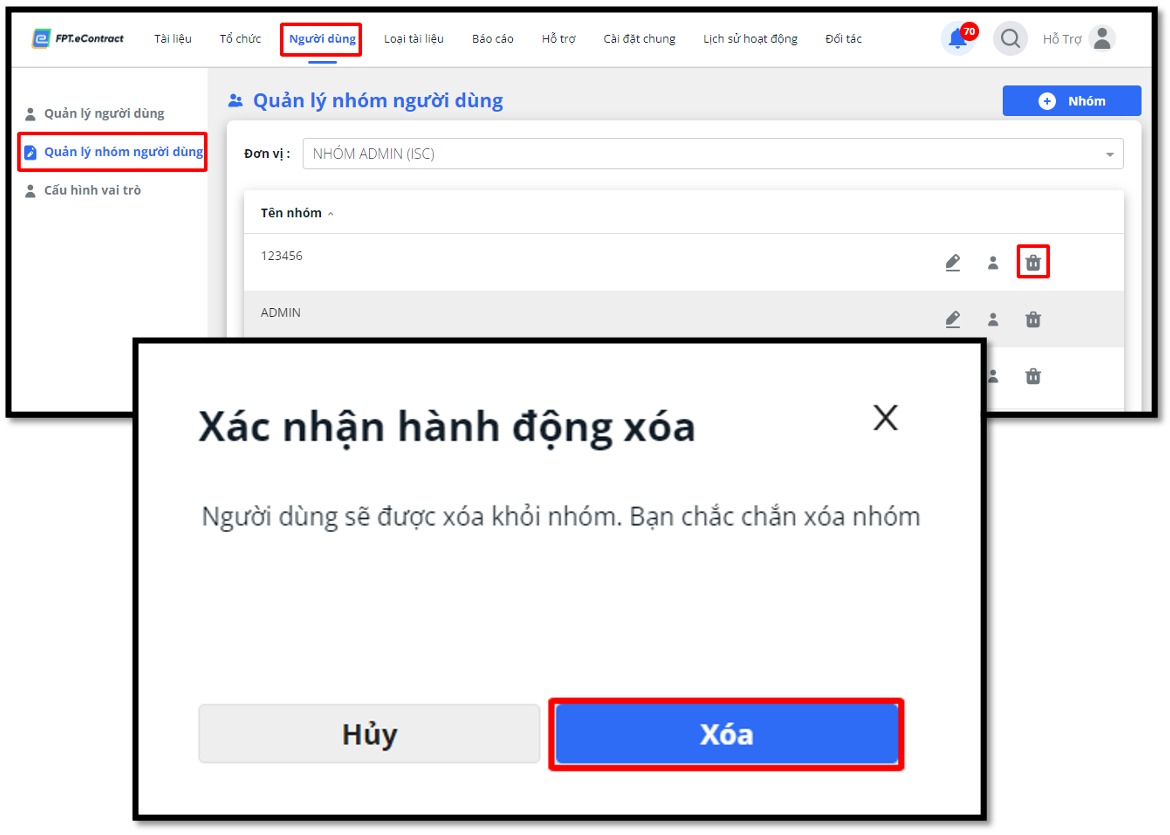
CẤU HÌNH PHÂN QUYỀN XEM TÀI LIỆU CỦA ĐƠN VỊ
- Người dùng trong tổ chức được admin của tổ chức phân quyền Xem tài liệu của đơn vị (xem nội dung Cập nhập thông tin nhóm người dùng) sẽ được xem tài liệu theo phạm vi được cấu hình cho role Người xem xét
- Vào Menu Người dùng -> chọn mục Cấu hình role -> chọn nút
 để thiết lập role.
để thiết lập role.
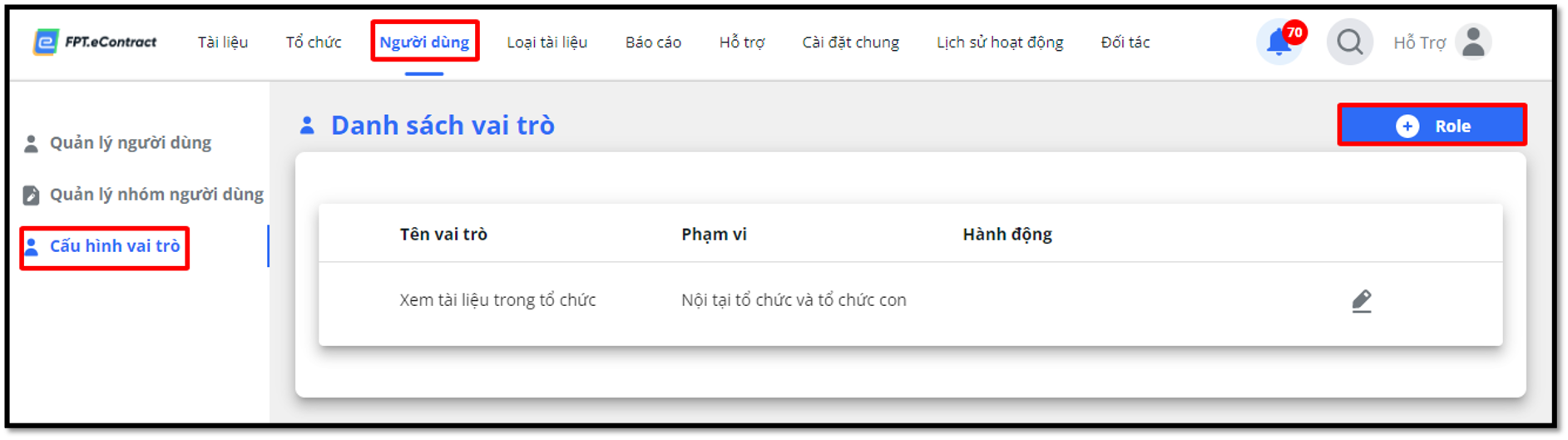
CẤU HÌNH PHÂN QUYỀN XEM TÀI LIỆU CỦA ĐƠN VỊ
Thiết lập cấu hình:
- Tên role.
- Phạm vi: Nếu phạm vi chọn là Nội tại tổ chức và tổ chức con, người dùng được phân quyền xem tài liệu trong đơn vị sẽ xem được tất cả tài liệu trong tổ chức của mình và các tổ chức con trực thuộc. Nếu phạm vi chọn là Nội tại tổ chức, người dùng sẽ chỉ xem được tài liệu trong tổ chức mình trực thuộc.
- Những trạng thái tài liệu được xem gồm: tài liệu đang xử lý, tài liệu đã hoàn thành, tài liệu bị hủy bỏ, tài liệu bị từ chối, tài liệu quá hạn.
- Các hành đồng được tác động lên: Cho cấu hình những hành động mà người được phân quyền có thể thực hiện đối với tài liệu được xem gồm Download/ xem lịch sử/ chia sẻ.
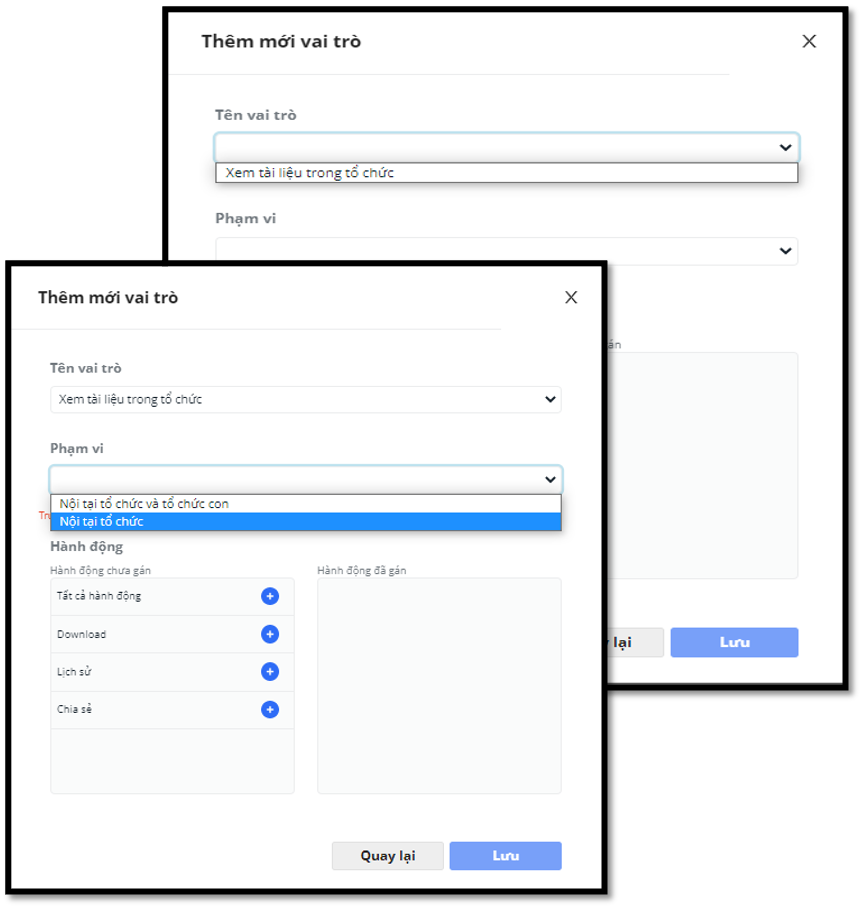
Trên đây, FPT.eContract đã hướng dẫn quản lý nhóm người dùng trên FPT.eContract, nếu có bất kì khó khăn gì trong quá trình sử dụng, quý khách hàng có thể liên hệ tổng đài 24/7: 1900.636.713 – ext 3 để được hỗ trợ nhanh chóng và kịp thời.









